Código de respuesta de transacción
Los códigos de respuesta se configuran para identificar la respuesta del flujo de la transacción y establecer un mensaje que el usuario de la app verá después de dicha respuesta. Primero se configuran en Middleware y, luego, deben configurarse en Studio para que la app pueda reconocerlos.
Para ver, crear o editar los códigos de respuesta de transacción de un producto, selecciona el producto del menú desplegable y luego dirígete a Device > Transaction Response Codes en el menú del producto. Consulta la imagen a continuación para obtener más información sobre esta página.
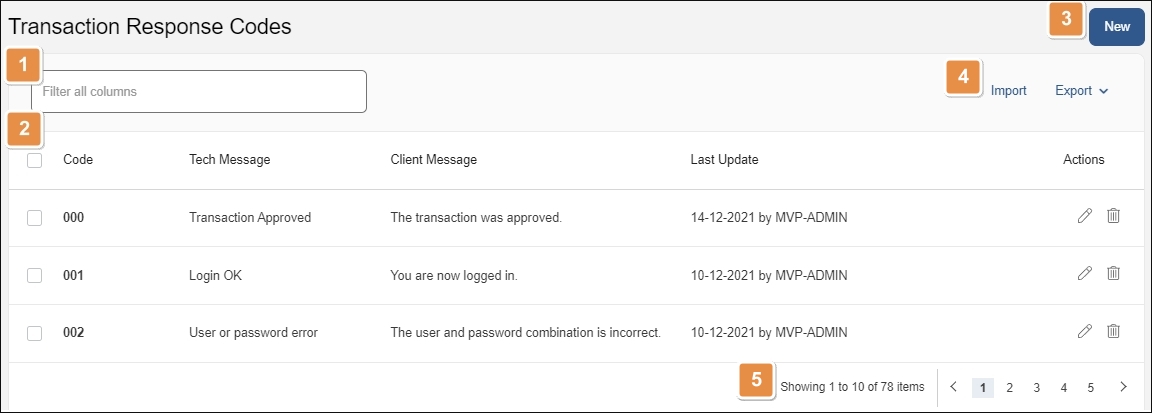
Barra de búsqueda. Ingresa una palabra clave para buscar los códigos de respuesta de transacción por nombre, mensajes o fecha de la última actualización.
Lista de códigos de respuesta de transacción. Se muestran los códigos de respuesta de las transacciones que se crearon para el producto seleccionado en forma de tabla con una fila para cada código y las siguientes columnas:
Code
Código o ID asociado al mensaje. Puede ser numérico o alfanumérico.
Importante
Los códigos de respuesta varían en función del cliente o del proyecto. Ponte en contacto con tu administrador si necesitas ayuda para crear un código de respuesta.
Tech Message
Descripción técnica del mensaje. Esto es solo para uso interno.
Client Message
Mensaje que aparece para el usuario en la app.
Last Update
Fecha en la que se actualizó el código de respuesta por última vez.
Acciones
Edit
Haz clic en esta opción para editar un código de respuesta.
Delete
Haz clic en esta opción para eliminar el código de respuesta de transacción.
New. Haz clic en new para crear un nuevo código de respuesta con su mensaje.
Herramientas.
Import
Haz clic en esta opción para importar un archivo .xml con códigos de respuesta.
Export
Haz clic en esta opción para exportar códigos de respuesta en un archivo .xml.
Para exportar todos los códigos de respuesta de la lista, haz clic en Export > Export All.
Para exportar uno o más códigos, usa las casillas de verificación situadas junto a los códigos para seleccionarlos y, luego, haz clic en Export > Export. Puedes hacer clic en la casilla de verificación de la primera fila para seleccionar todos los códigos de la lista.
Paginación. Haz clic en los números de página o en las flechas para navegar por los códigos de respuesta.
Crea o edita un código de respuesta
Para crear un nuevo código de respuesta de transacción para un producto, selecciona el producto del menú desplegable y, luego, dirígete a Device > Transaction Response Codes en el menú Product y haz clic en New. Se abre la ventana New Transaction Response Code.
Agrega un código, un mensaje técnico solo para uso interno y un mensaje para el cliente que se reflejará en el producto. Ponte en contacto con tu administrador para recibir ayuda para crear códigos de respuesta de transacción para tu proyecto.
Marca System Reserved si deseas reservar ese código de respuesta de transacción para funcionalidades internas.
Por último, haz clic en Save para crear el código de respuesta o en Close para descartar los cambios.
Para editar un código de respuesta de transacción, selecciona el producto del menú desplegable y luego dirígete a Device > Transaction Response Codes en el menú Product. Busca el código de respuesta que deseas editar y haz clic en Edit en la columna Actions. Puedes editar todos los campos, excepto el código.
Importante
Después de crear o editar el código de respuesta de una transacción, debes reiniciar los procesos en la plataforma VT-Net para que detecte las actualizaciones nuevas. Consulta Reinicia los procesos para obtener más detalles.